Cum se face căutare filtrată instantaneu în timp ce introduceți o celulă în Excel?
Acest articol vă oferă o metodă de căutare și filtrare instantanee pe măsură ce introduceți o celulă în Excel.
Căutare filtrată instantaneu pe măsură ce tastați cu codul VBA
Căutare filtrată instantaneu pe măsură ce tastați cu codul VBA
După cum este prezentat mai jos, aveți o listă de nume pe care doriți să o căutați și să o filtrați instantaneu pe măsură ce introduceți o anumită celulă. Vă rugăm să procedați după cum urmează pentru a trece.

1. În primul rând, trebuie să creați un tabel cu datele listei și să denumiți tabelul ca „Nume si Prenume”. Vă rugăm să selectați întreaga listă, faceți clic pe Insera > Tabel.
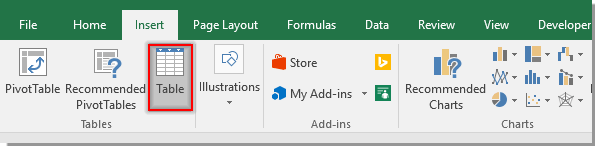
2. În deschidere Creați tabel casetă de dialog, faceți clic pe OK. Vedeți captura de ecran:

3. Faceți clic pe orice celulă a tabelului pentru a activa Amenajări , apoi redenumiți tabelul ca Nume si Prenume în Nume tabel casetă de text. Vedeți captura de ecran:

4. clic Dezvoltator > Insera > Casetă text (control ActiveX) pentru a insera o casetă de text deasupra listei de tabele, după cum se arată în imaginea de mai jos:
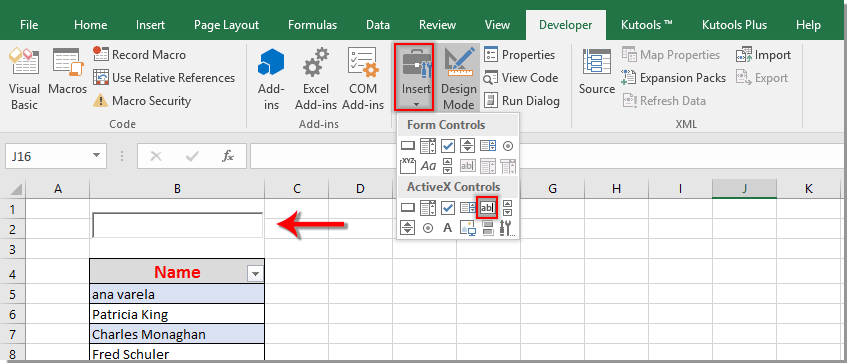
5. Faceți clic dreapta pe caseta de text și faceți clic pe Proprietăţi, În Proprietăţi , introduceți o referință de celulă în Celulă conectată cutie.

6. Faceți clic dreapta pe caseta de text și selectați Afișați codul din meniul contextual. Apoi înlocuiți codul original cu codul VBA de mai jos în Microsoft Visual Basic pentru aplicații fereastră. Vedeți captura de ecran:
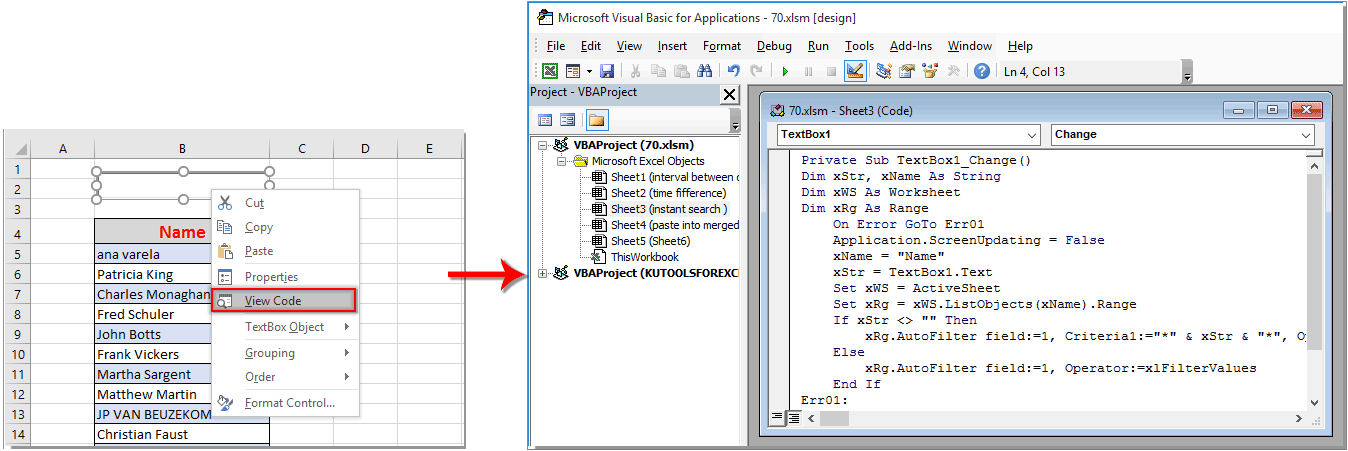
Cod VBA: căutare instantanee filtrată pe măsură ce tastați în Excel
Private Sub TextBox1_Change()
'Update by Extendoffice 2018/08/22
Dim xStr, xName As String
Dim xWS As Worksheet
Dim xRg As Range
On Error GoTo Err01
Application.ScreenUpdating = False
xName = "Name"
xStr = TextBox1.Text
Set xWS = ActiveSheet
Set xRg = xWS.ListObjects(xName).Range
If xStr <> "" Then
xRg.AutoFilter field:=1, Criteria1:="*" & xStr & "*", Operator:=xlFilterValues
Else
xRg.AutoFilter field:=1, Operator:=xlFilterValues
End If
Err01:
Application.ScreenUpdating = True
End Subnotițe: În cod, TextBox1 este numele casetei de text inserate, numele este numele listei de tabele. Le puteți schimba în funcție de nevoile dvs.
7. apasă pe Alt + Q tastele pentru a închide Microsoft Visual Basic pentru aplicații fereastră.
8. Dezactivați modul Design făcând clic pe Dezvoltator > Mod de proiectare.
De acum înainte, lista tabelelor va fi căutată și filtrată instantaneu pe baza valorii introduse în caseta de text. Vedeți captura de ecran:

Cele mai bune instrumente de productivitate de birou
Îmbunătățiți-vă abilitățile Excel cu Kutools pentru Excel și experimentați eficiența ca niciodată. Kutools pentru Excel oferă peste 300 de funcții avansate pentru a crește productivitatea și a economisi timp. Faceți clic aici pentru a obține funcția de care aveți cea mai mare nevoie...

Fila Office aduce interfața cu file în Office și vă face munca mult mai ușoară
- Activați editarea și citirea cu file în Word, Excel, PowerPoint, Publisher, Access, Visio și Project.
- Deschideți și creați mai multe documente în filele noi ale aceleiași ferestre, mai degrabă decât în ferestrele noi.
- Vă crește productivitatea cu 50% și reduce sute de clicuri de mouse pentru dvs. în fiecare zi!

